FAQs Máy Tính
Loại bỏ thành phần khởi động boot menu trong Windows 7
Quản Trị Mạng – Nếu bạn sử dụng hệ thống dual boot – đa hệ điều hành, và khi gỡ bỏ 1 hệ điều hành nào đó thì phần tử còn lại vẫn hiện trên menu boot của Windows 7. Bài viết sau sẽ hướng dẫn các bạn cách loại bỏ bớt những thành phần đó và bức vận tốc khởi động .

Để chỉnh sửa menu khởi động, chúng ta cần dùng 1 chương trình gọi là bcdedit trong Windows 7. Bên cạnh đó, cũng đều có một số ứng dụng third-party có giao diện đồ họa dễ nhìn để làm việc này, nhưng nên sử dụng chương trình có sẵn là tốt và tiện lợi nhất.
Trước tiên, mở cmd bằng quyền Administrator:
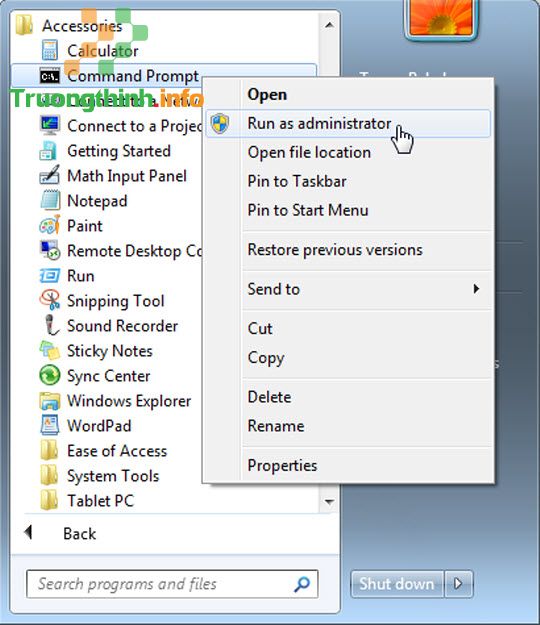
Tại cửa sổ dòng lệnh Dos, gõ lệnh bcdedit và Enter, danh sách boot menu sẽ xuất hiện:
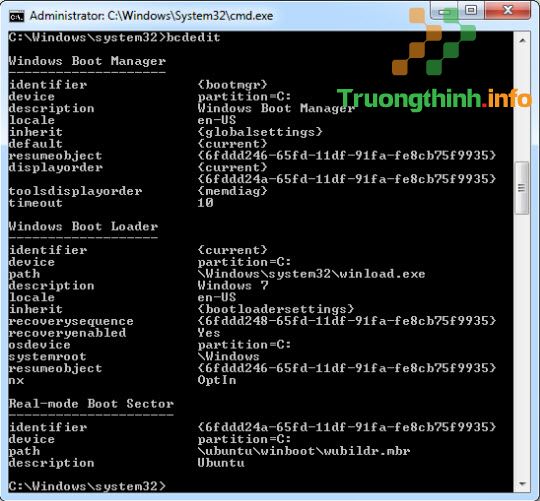
Tìm đúng mục hoặc phần tử mà bạn phải xóa bỏ, tại bài viết đây là Ubuntu cuối danh sách. Chúng ta cần để ý đến chuỗi ký tự lộn xộn được gán với tên identifier, cách thủ công là gõ ra notepad hoặc copy và paste. Kích chuột phải vào bất kể chỗ nào trên cửa sổ và chọn Mark :
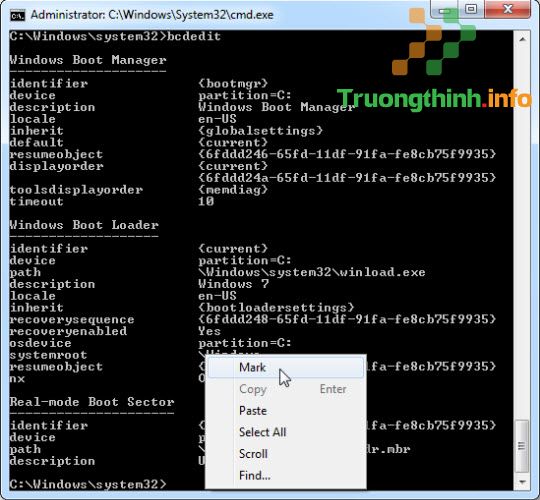
Sau đó, kích chuột trái vào chuỗi ký tự của mục cần xóa, từ đầu đến cuối, bao gồm cả 2 dấu đóng mở ngoặc:

Nhấn Enter, đoạn ký tự trên sẽ được lưu trữ vào clipboard. Tại dòng lệnh phía dưới, gõ bcdedit /delete (nhớ để dấu cách ở phía cuối), kích chuột phải vào bất cứ chỗ nào tại cửa sổ cmd, chọn paste
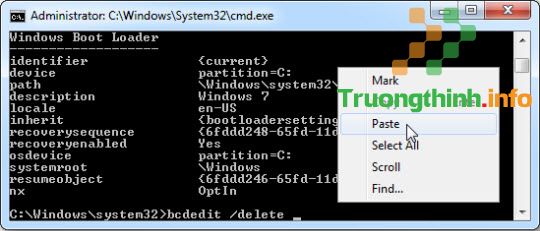
Nhấn Enter để kết thúc câu lệnh, và tin tức boot của Ubuntu sẽ bị xóa khỏi danh sách. Gõ lệnh bcdedit thêm một lần nữa để kiểm tra boot menu:

Khởi động lại máy tính, và bạn sẽ thấy sự khác biệt. Nếu có 2 hệ điều hành trước lúc thi hành câu lệnh, màn hình boot của Windows 7 sẽ chạy thẳng vào hệ thống, trừ khi bạn có nhiều hơn 2 hệ điều hành khởi động thì menu khởi động sẽ hiện ra tùy thuộc vào việc bạn xóa bỏ bao nhiêu mục bằng bcdedit:
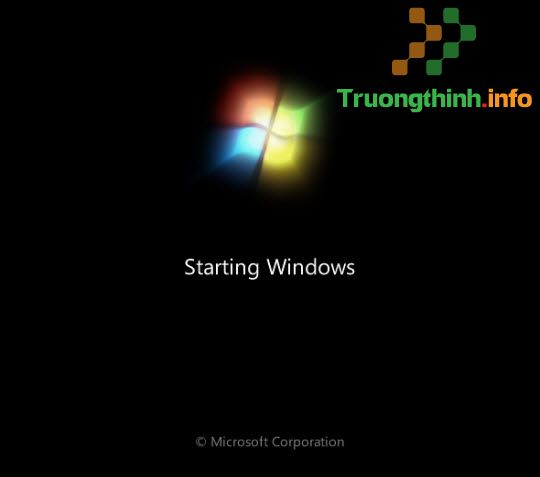
Để tìm biết thêm về chức năng của bcdedit, các bạn cũng đều có thể sử dụng câu lệnh sau:
bcdedit /help
Chúc các bạn thành công!
hướng dẫn, loại bỏ, boot menu, Windows 7
Nội dung Loại bỏ thành phần khởi động boot menu trong Windows 7 được tổng hợp sưu tầm biên tập bởi: Trường Thịnh Group. Mọi ý kiến vui lòng gửi Liên Hệ cho truongthinh.info để điều chỉnh. truongthinh.info tks.





 Cần báo giá nhanh? Gọi
Cần báo giá nhanh? Gọi